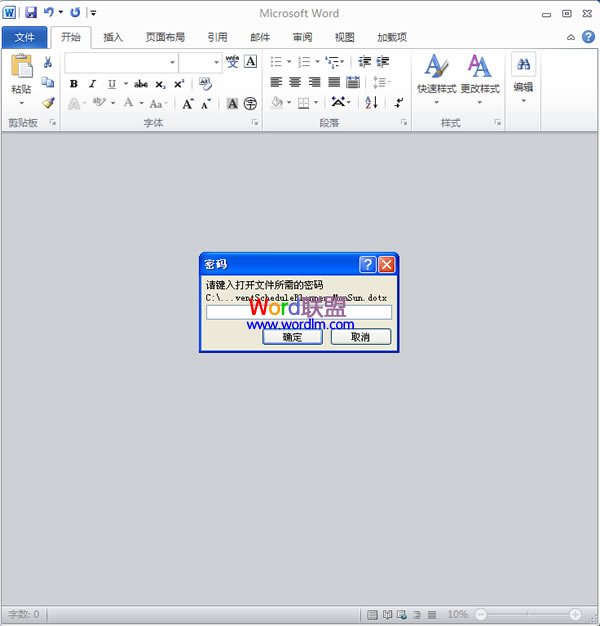在Word中对文档进行加密,可以很好的保证文档的安全性,这种方法是针对个别文档而言的。如果对Word中的模板加密,就可以对基于该模板的所有新建文档加密,不用再重复为每个同类型的文档分别加密。
1.启动Word2010,单击“文件”按钮,在弹出的下拉菜单中选择“打开”命令。
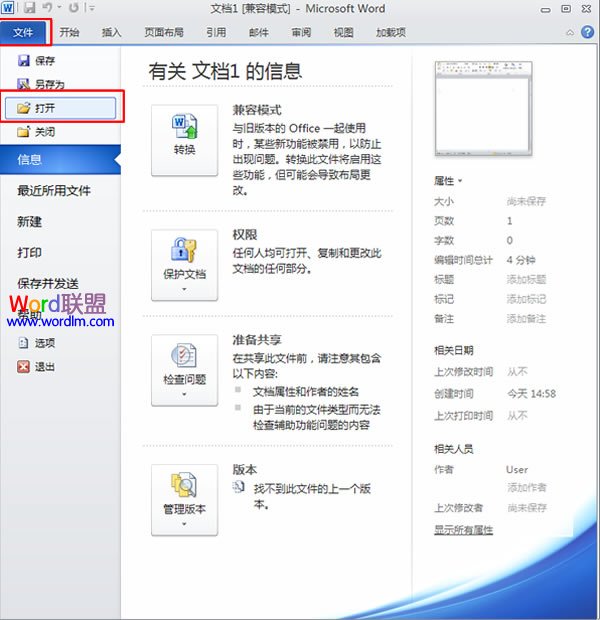
2.在弹出的“打开”对话框中,选择需要加密的模板,然后单击“打开”按钮。
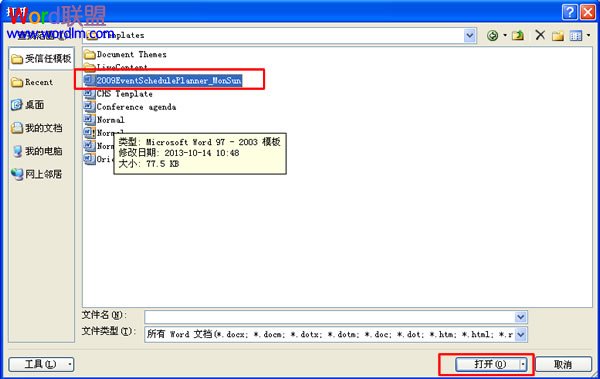
3.现在Word已经打开了刚刚选择的模板,然后单击“文件”按钮,在弹出的下拉菜单中选择“信息”-“保护文档”-“用密码进行加密”选项。
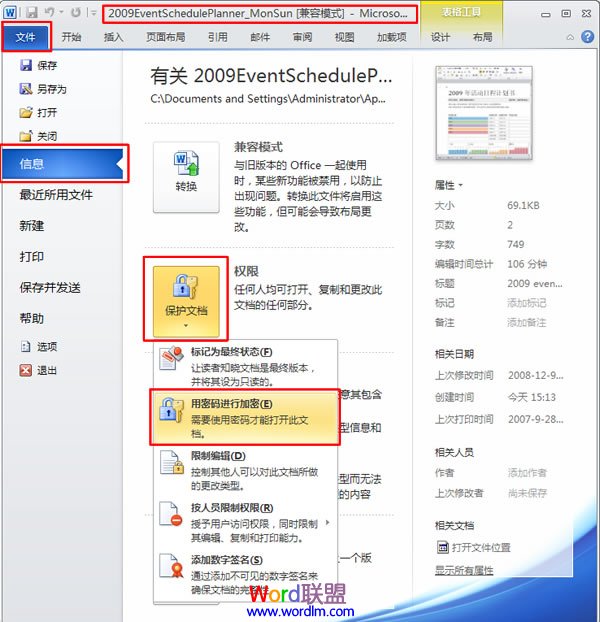
4.在弹出的“加密文档”对话框中输入密码,单击“确定”按钮。
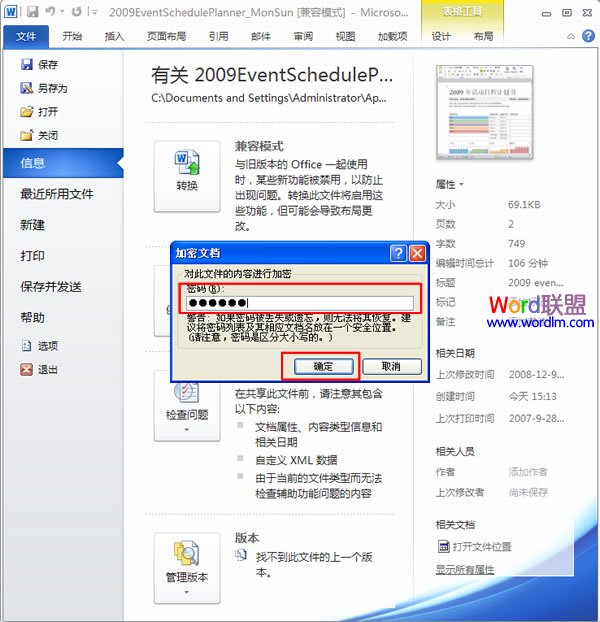
5.在弹出的“确认密码”对话框中输入刚刚设置的密码,单击“确定”关闭对话框。
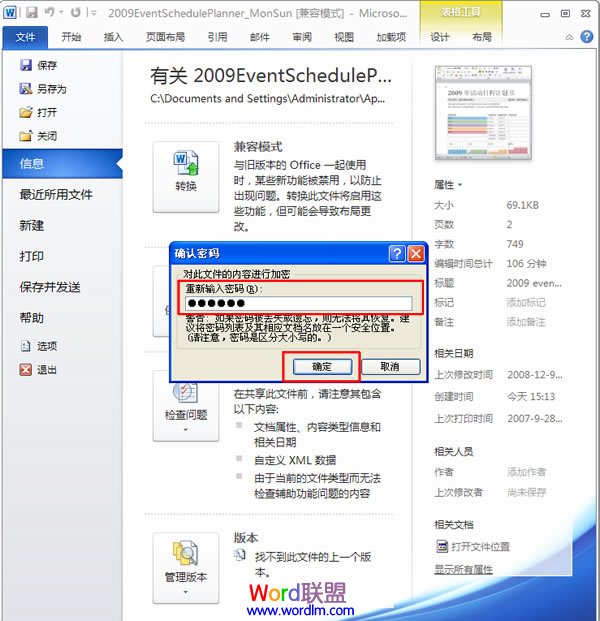
6.模板加密成功,现在我们打开该模板及基于该模板的新建文件都需要输入密码。如图所示: